Como baixar todos os JPG de um site?
Os sites geralmente contêm um grande número de imagens JPG, seja para fotografia, pesquisa, inspiração de design ou criação de conteúdo. Baixá-las manualmente pode ser tedioso, especialmente ao lidar com várias páginas ou conteúdo dinâmico. Felizmente, existem vários métodos automatizados para tornar essa tarefa mais eficiente. Este guia explorará diferentes maneiras de baixar de forma rápida e eficiente todas as imagens JPG de um site.
1. Baixe todos os JPGs usando as ferramentas integradas do navegador da Web
A maioria dos navegadores modernos vem com ferramentas de desenvolvedor integradas que permitem aos usuários inspecionar e baixar imagens diretamente seguindo estas etapas:
- Abra o site de destino no seu navegador, clique com o botão direito em qualquer lugar da página e selecione
Inspecionar
ou pressione
Ctrl + Shift + I( Windows ) ouCmd + Option + I( Mac ). - Navegue até o Rede aba, depois clique em Imagem filtro para exibir apenas solicitações de imagens.
- Recarregue a página para capturar todas as solicitações de imagem, depois pesquise por arquivos .jpg, clique com o botão direito em cada link de imagem JPG e selecione Abrir em uma nova guia , então salve a imagem manualmente.
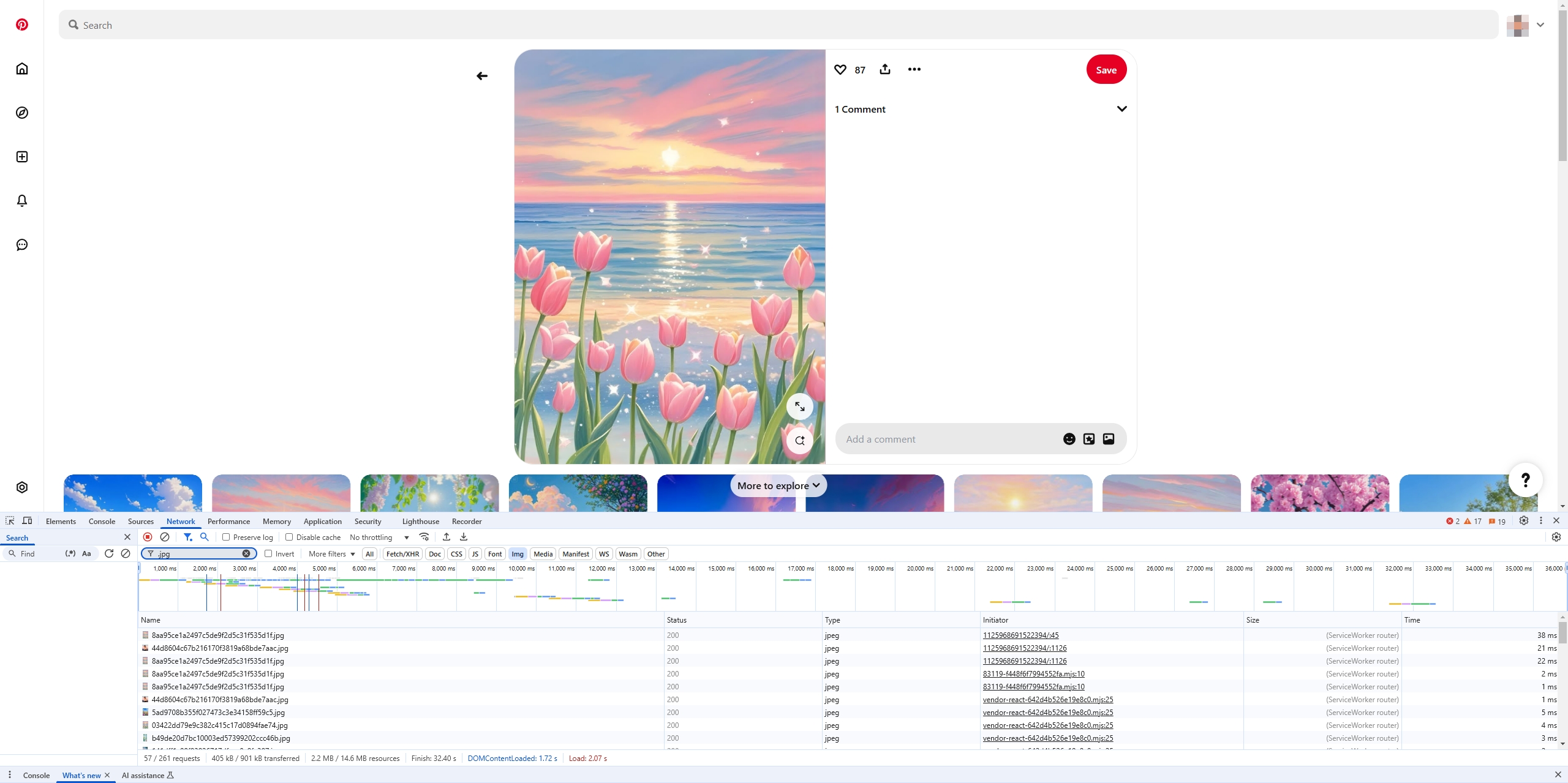
Prós:
- Não há necessidade de software adicional.
- Funciona bem para salvar um pequeno número de imagens.
Contras:
- Tedioso para download em massa.
- Algumas imagens carregadas dinamicamente podem não ser capturadas.
2. Baixe todos os JPG usando extensões do navegador
Extensões de navegador também podem permitir que você extraia e baixe várias imagens de uma vez, escaneando a página da web em busca de arquivos JPG. Esse método é rápido e eficiente, especialmente para salvar várias imagens sem download manual.
2.1 Baixador de imagens (Chrome e Firefox)
- Instalar Baixador de imagens da Chrome Web Store ou dos complementos do Firefox.
- Acesse o site com as imagens JPG que você deseja baixar e clique no ícone da extensão Image Downloader.
- Selecione os arquivos no formato JPG que deseja baixar e clique em Baixar tudo botão e especifique uma pasta para salvar as imagens.
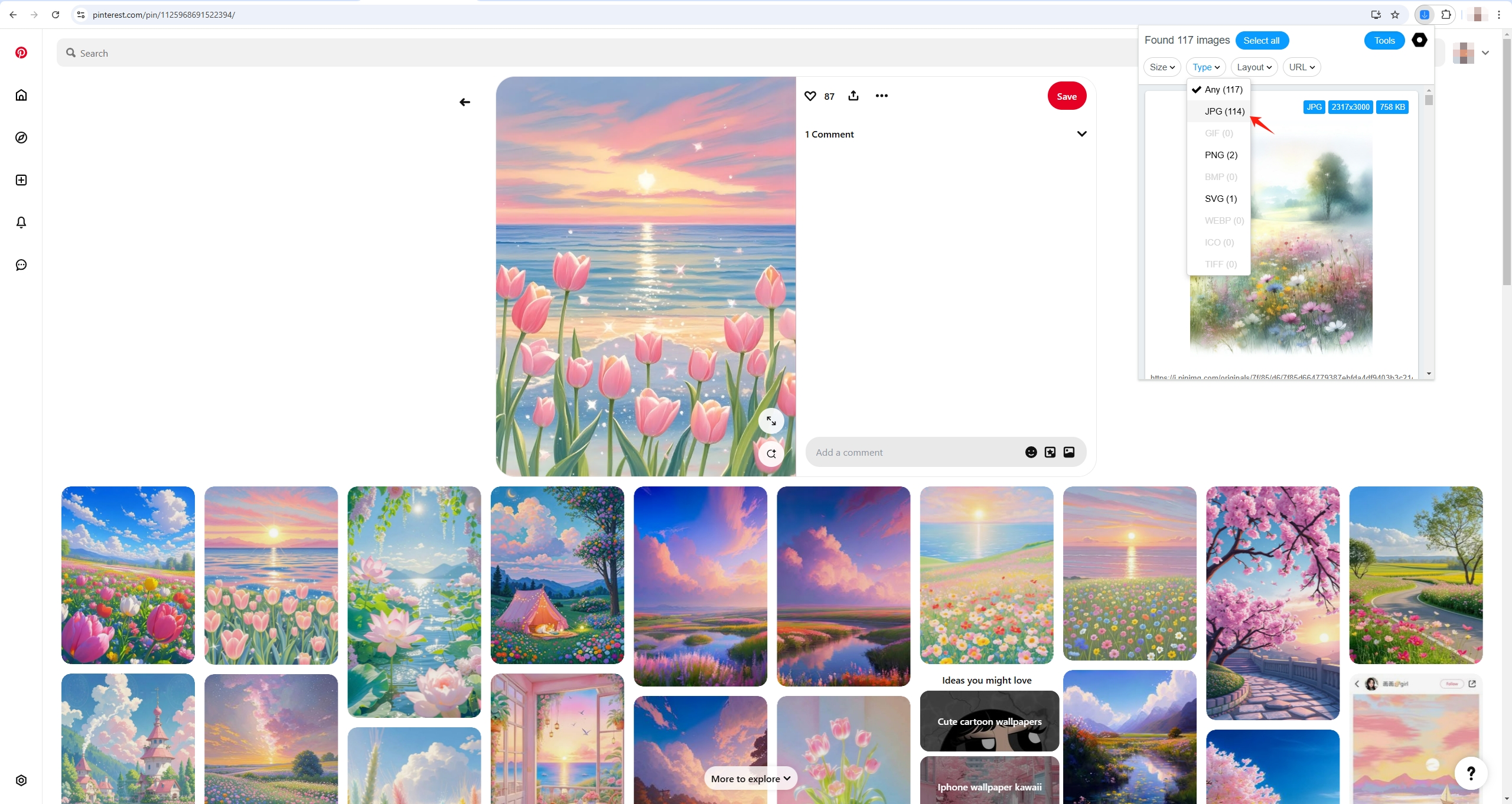
2.2 Gerenciador de downloads do Chrono
- Instale o Chrono Download Manager a partir da loja de extensões do navegador.
- Abra a página da web ou site de destino e clique no ícone da extensão Chrono Download Manager.
- Aplique filtros para baixar apenas imagens JPG e clique Baixar tudo! para salvá-los offline.
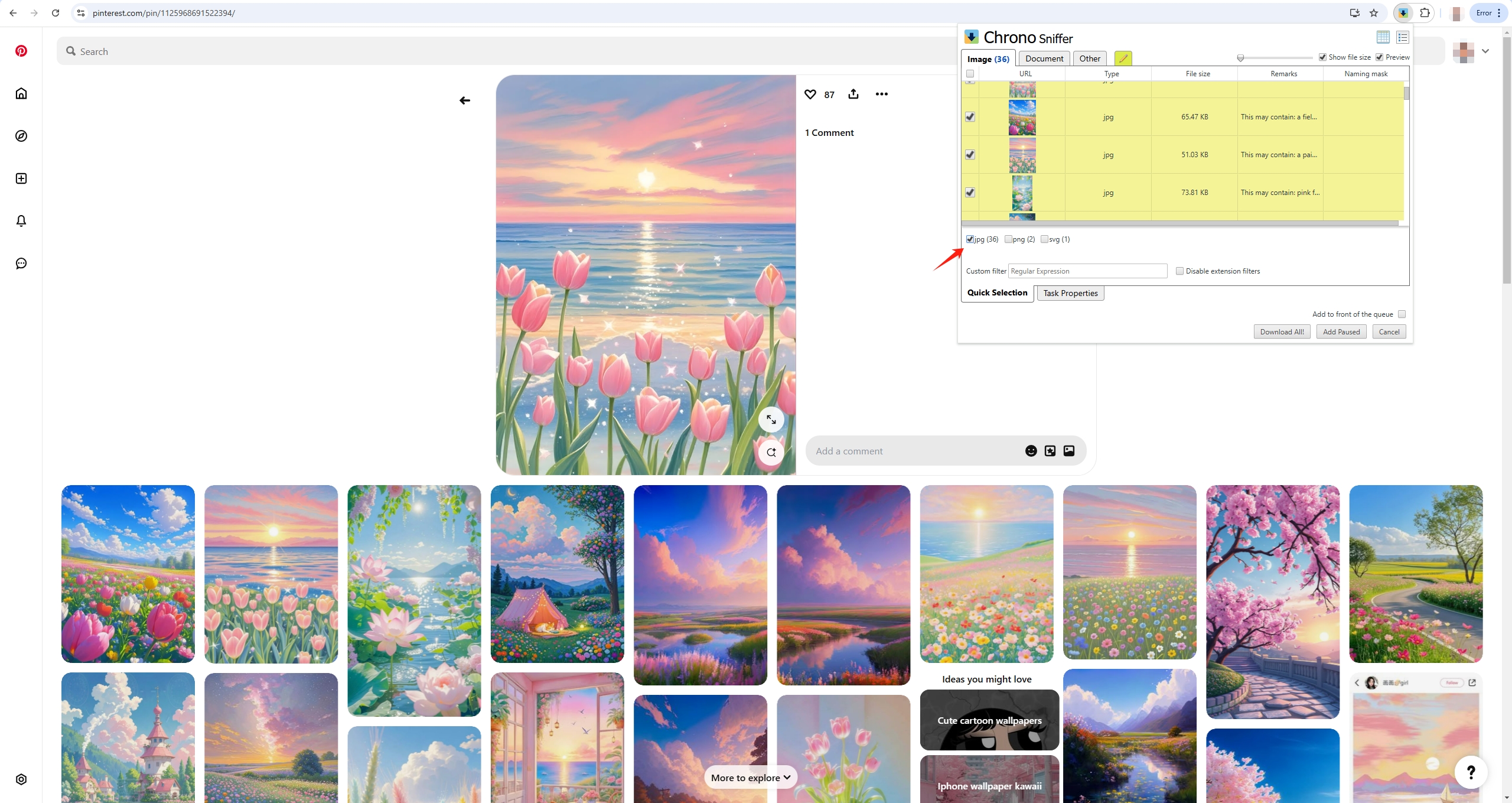
Prós:
- Automatiza o download de imagens.
- Interface de usuário simples.
Contras:
- Alguns sites bloqueiam baixadores de imagens.
- As extensões podem ter limitações em downloads em lote.
3. Baixe todos os JPG usando ferramentas de linha de comando (wget e cURL)
Para usuários familiarizados com a linha de comando,
wget
e
cURL
fornece opções poderosas para download em massa.
Usando wget para baixar imagens JPG:
wget -r -A .jpg -nd -P images https://example.com-r: Baixe arquivos recursivamente do site.-A .jpg: Filtre e baixe apenas imagens JPG.-nd: Impede a criação de pastas.-P images: Salva imagens de arquivo JPG em uma pasta designada.
Usando cURL para downloads de JPG:
curl -O https://example.com/image.jpgPara baixar várias imagens listadas em um arquivo:
cat urls.txt | xargs -n 1 curl -OPrós:
- Eficiente para baixar muitas imagens de uma só vez.
- Funciona em Linux, macOS e Windows (via Git Bash).
Contras:
- Requer conhecimento básico de linha de comando.
- Pode não funcionar bem para imagens carregadas dinamicamente.
4. Baixe todos os JPG usando o script Python
Python é uma ótima ferramenta para automatizar downloads em massa. Aqui está um script que extrai e baixa todas as imagens JPG de uma página da web:
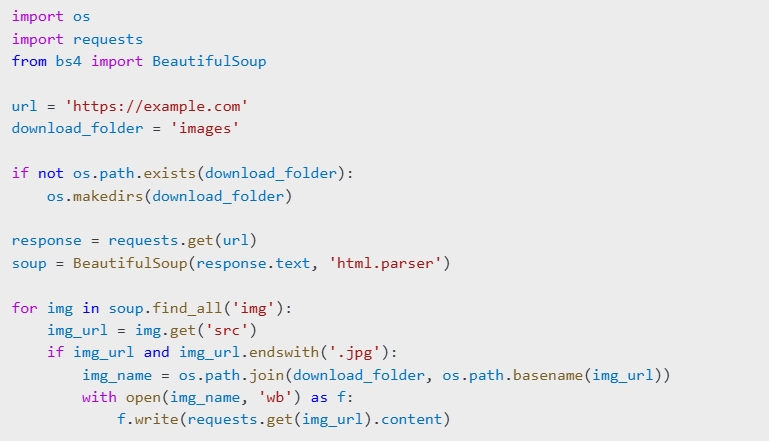
Prós:
- Totalmente personalizável.
- Pode manipular diversas páginas da web com modificações.
Contras:
- Requer configuração do Python.
- Pode não funcionar bem com imagens carregadas dinamicamente.
5. Download avançado em massa de todos os JPGs usando Imaget
Para aqueles que preferem extrair e salvar sem esforço todos os arquivos no formato JPG de um site ou página da web, Imaget é a melhor escolha. Imaget é o melhor downloader de imagens em massa que pode extrair e baixar todas as imagens JPG com apenas alguns cliques. Ele também permite que os usuários selecionem formatos e tamanhos de imagem específicos, garantindo uma experiência de download suave e ininterrupta.
Siga estas etapas para baixar todas as imagens JPG de um site usando Imaget :
Etapa 1: baixar Imaget para seu sistema operacional, instale-o seguindo as instruções na tela e abra o software no seu dispositivo.
Etapa 2: Use Imaget para visitar o site do qual você deseja baixar todas as imagens JPG e, em seguida, clique no botão “Rolagem automática”.
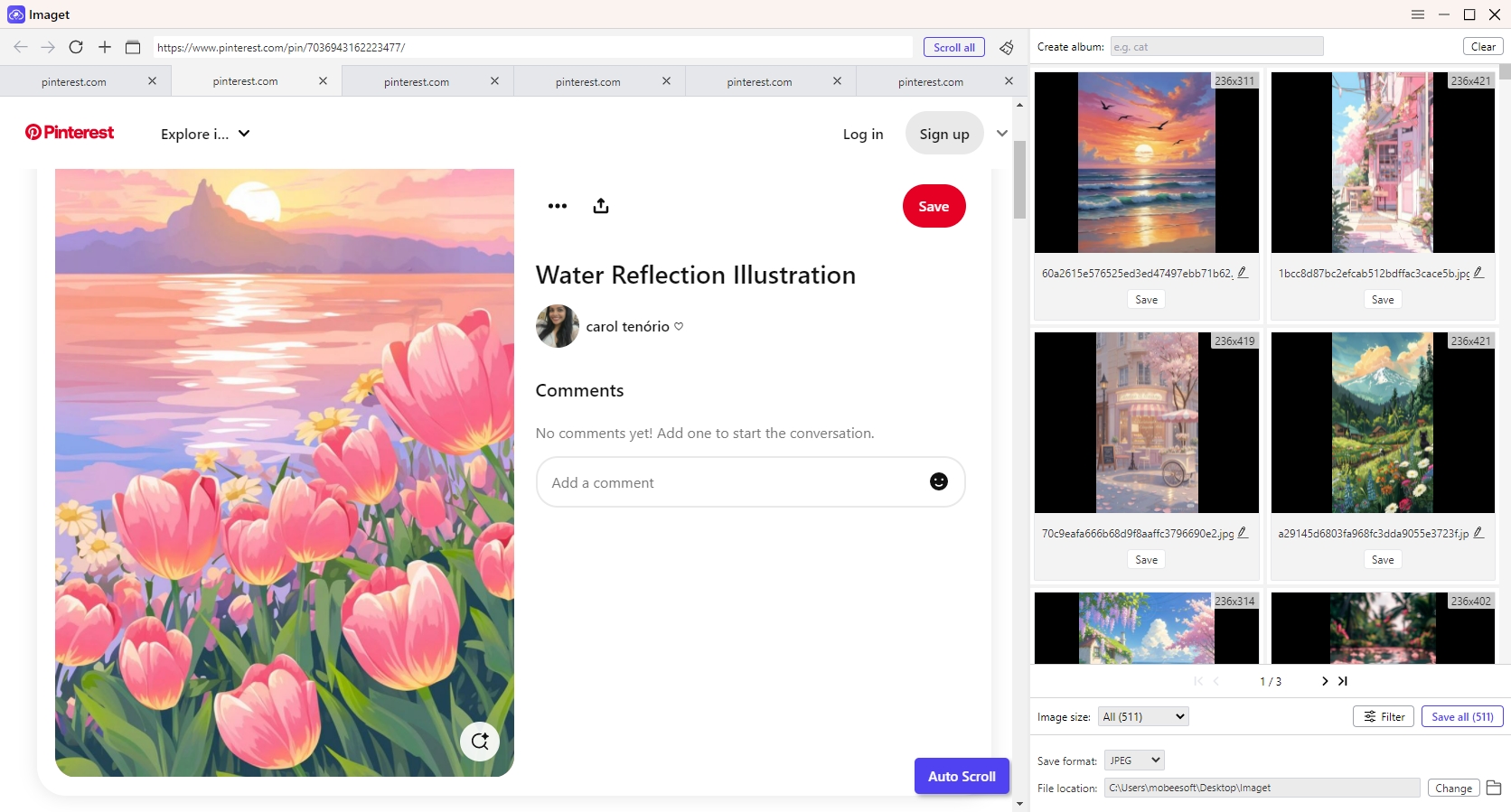
Etapa 3: Imaget extrairá e listará todas as imagens disponíveis em sua interface. Em seguida, você pode escolher o formato de imagem desejado (selecione JPG se quiser baixar apenas imagens JPG) e definir mais filtros, como tamanho da imagem, resolução ou pastas específicas, se necessário.
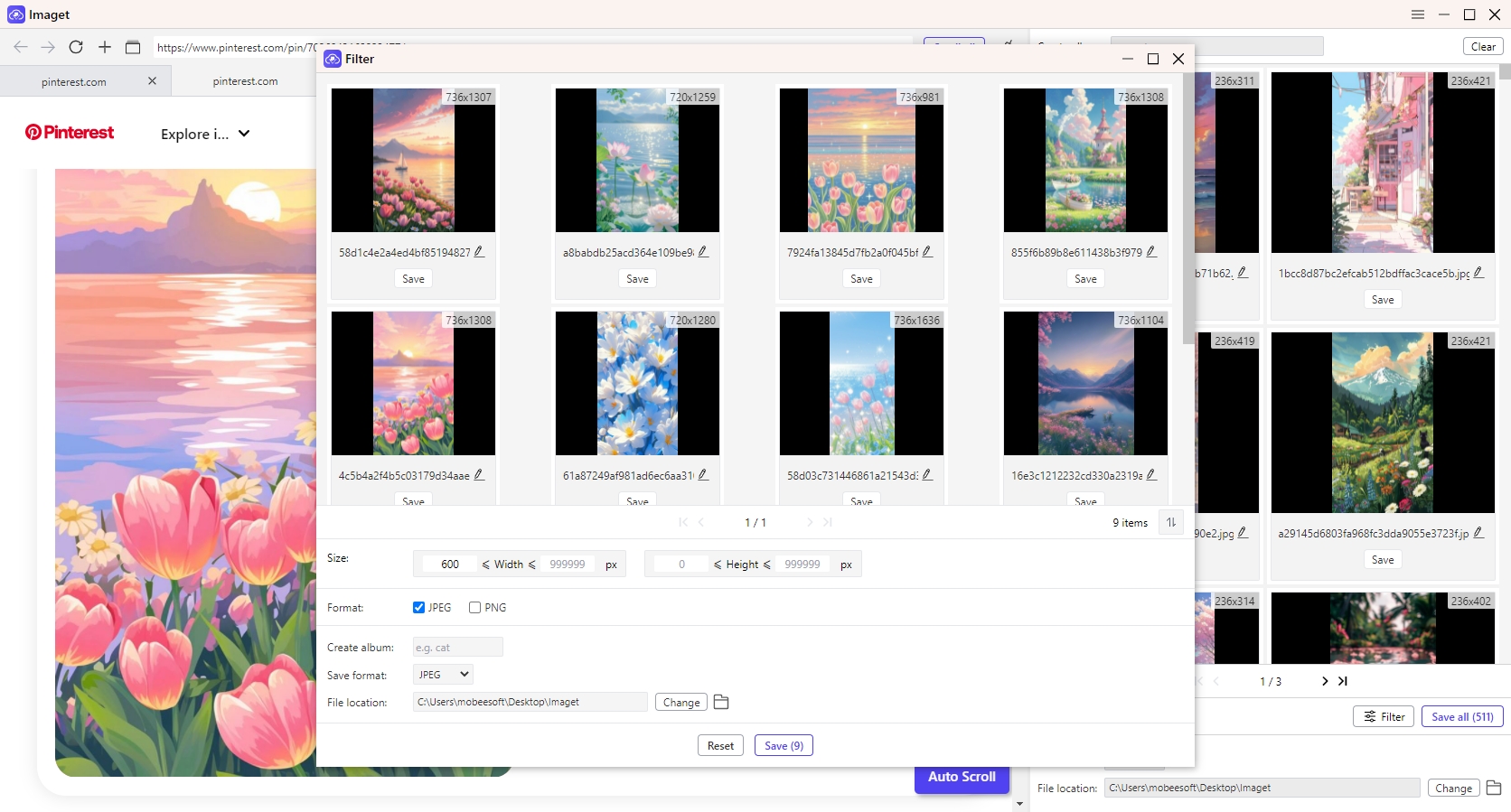
Etapa 4: Clique Salvar tudo para iniciar o processo de extração, Imaget baixará todas as imagens selecionadas no formato JPG em apenas alguns segundos.
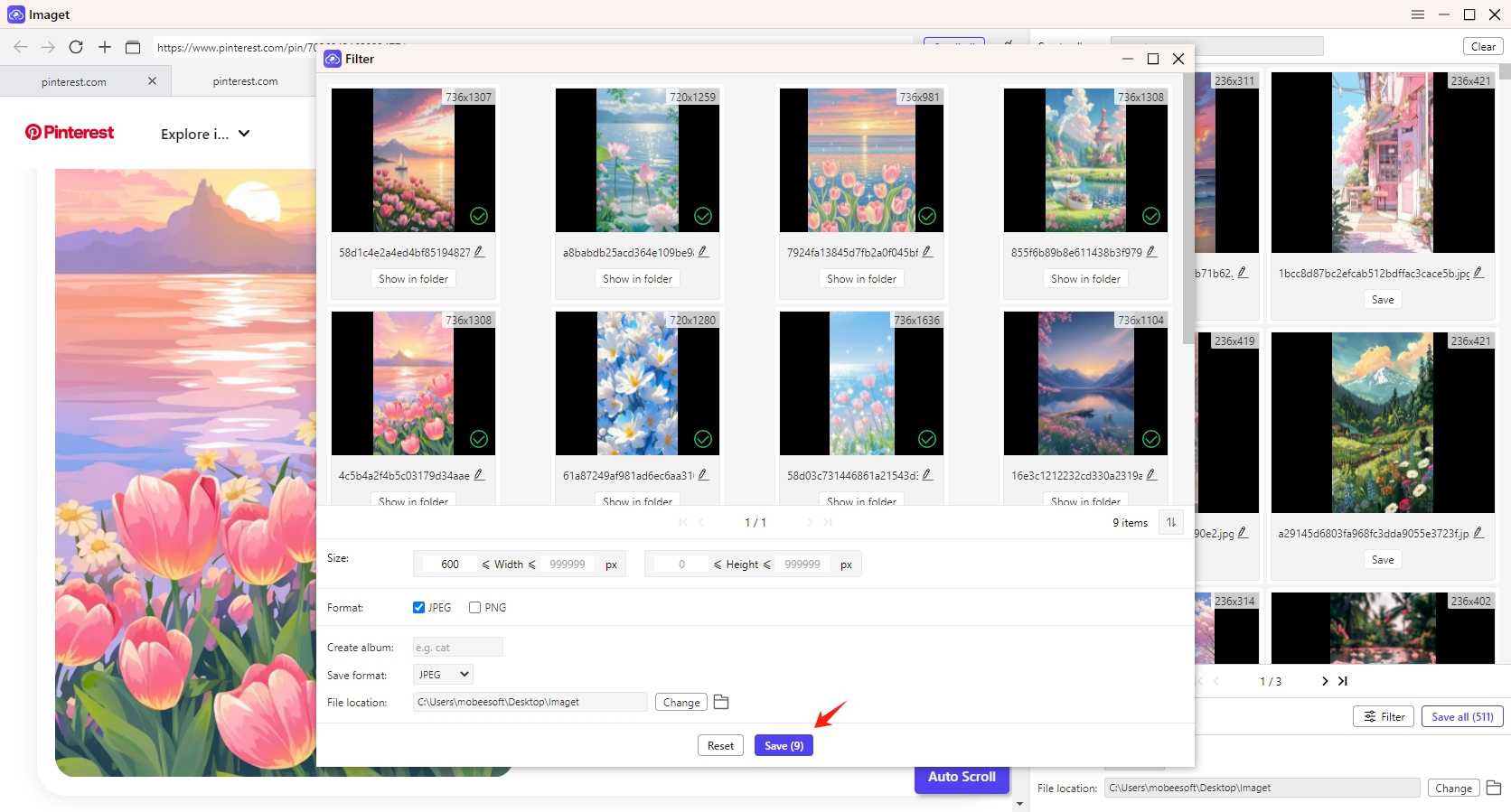
6. Melhor método para suas necessidades
| Método | Melhor para | Nível de dificuldade |
|---|---|---|
| Ferramentas de desenvolvedor de navegador | Poucas imagens | Fácil |
| Extensões de navegador | Downloads pequenos a médios | Fácil |
| Linha de comando (wget/cURL) | Download em massa | Intermediário |
| Script Python | Downloads personalizados | Avançado |
| Imaget Downloader de imagens em massa | Downloads em massa automatizados | Fácil |
7. Conclusão
Quando se trata de baixar todas as imagens JPG de um site, Imaget destaca-se como a solução mais eficiente e sem complicações. Embora as ferramentas e extensões do navegador ofereçam funcionalidade básica, elas podem ser demoradas e podem não capturar todas as imagens, especialmente de sites dinâmicos. Métodos de linha de comando e scripts Python fornecem mais controle, mas exigem conhecimento técnico. Em contraste, Imaget simplifica o processo com sua interface intuitiva, extração automatizada e filtros personalizáveis, permitindo que os usuários baixem imagens em massa com o mínimo de esforço. Para aqueles que buscam velocidade, conveniência e confiabilidade, Imaget é a melhor escolha, então baixe e experimente hoje mesmo.
- Como baixar álbuns do JPG Fish (jpg6.su)?
- Por que as imagens que baixei não estão aparecendo na galeria?
- Suas ferramentas essenciais para baixar mangás Clevatess gratuitamente.
- Como resolver o problema "Algo deu errado ao baixar fotos" no Chrome?
- Melhores sites como o ImageFap para explorar em 2025
- Como baixar GIFs da Sophie Rain?
- Como baixar álbuns do JPG Fish (jpg6.su)?
- Por que as imagens que baixei não estão aparecendo na galeria?
- Suas ferramentas essenciais para baixar mangás Clevatess gratuitamente.
- Como resolver o problema "Algo deu errado ao baixar fotos" no Chrome?
- Melhores sites como o ImageFap para explorar em 2025
- Como baixar GIFs da Sophie Rain?
- Como usar o MCP Image Downloader?
